Utilizarea aplicației Desktop Cisco Webex pentru a vă partaja ecranul cu un dispozitiv video
 Feedback?
Feedback?Acum puteți să vă conectați la un dispozitiv care se află într-o întâlnire și să partajați conținut tuturor participanților, chiar dacă nu vă aflați singur în întâlnire. Pășește rapid într-o sală de conferințe pentru a partaja cea mai recentă prezentare cu echipa ta, fără a întrerupe participarea la întâlnire.
| 1 |
Deschideți aplicația desktop Webex Meetings pe computerul Windows sau Mac. |
| 2 |
Selectați |
| 3 |
Selectați ecranul Partajare . 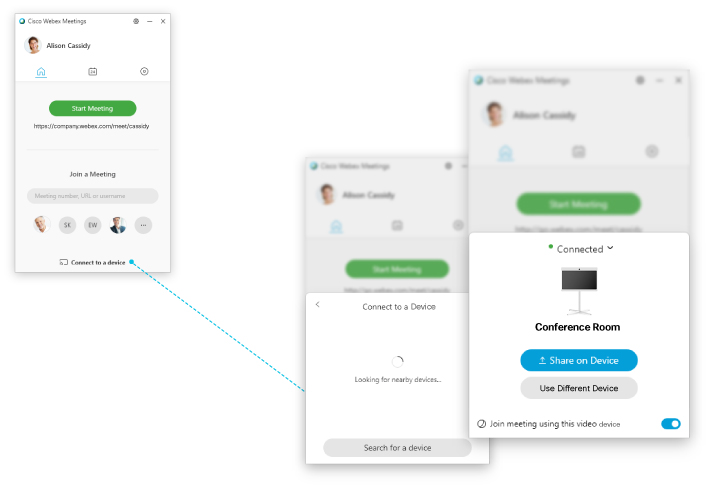 Pentru dispozitivele video înregistrate în cloud, această caracteristică este disponibilă numai atunci când sunteți conectat la un cont de pe un site gestionat de Cisco Webex Control Hub sau la un cont de pe un site gestionat de administrarea site-ului Cisco Webex, unde atât site-ul, cât și contul au fost conectate la Control Hub. Contactați administratorul site-ului dvs. pentru a afla unde este gestionat site-ul dvs. Aflați mai multe despre site și contul care leagă aici . |
| 4 |
Pe site-urile WBS33.7 sau o versiune ulterioară, puteți partaja videoclipuri, animații sau conținut dinamic pe un dispozitiv video înregistrat în cloud cu conținut optimizat pentru mișcare și video: |
| 5 |
Selectați conținutul pe care doriți să-l partajați. |
| 6 |
Dacă ați partajat componenta audio a computerului la Pasul 4, selectați  |

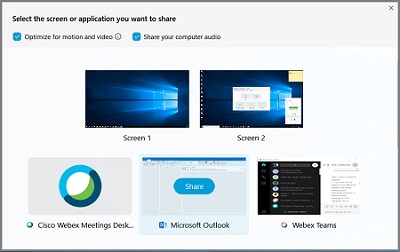
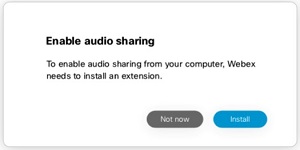
 în aplicația desktop Webex Meetings pentru a ajusta volumul dispozitivului video de la distanță.
în aplicația desktop Webex Meetings pentru a ajusta volumul dispozitivului video de la distanță. 
